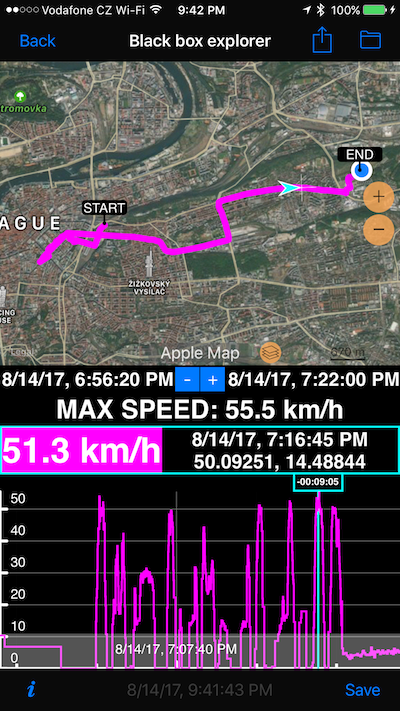GPS siyah kutusu - Kullanım kılavuzu
Siyah kutu, seyahatinizin son 1800 GPS noktasını saklar. iPhone ve hücresel iPad GPS alıcısı ile birlikte gelir ve seyahatinizin son 30 dakikasını kapsar (1.8 sürümünden önce 1200 nokta ve 20 dakika).
Youtube’da video incelemesi: https://youtu.be/ySo00WIo3fI
Her nokta için kaydeder:
- Tarih ve saat
- Enlem
- Boylam
- Hız (MPH, KPH veya knot olarak gösterilebilir, uyguladığınız hız birimlerine bağlı olarak)
- Yükseklik (metre cinsinden metrik veya ayak cinsinden imparatorluk, uyguladığınız hız birimlerine ve özellikle “Gelişmiş ayarlar>Knotlar hakkında daha fazla” ayarlarına bağlı olarak)
SİYAH KUTUSUNUN VERİ KAYDETTİĞİNDEN EMİN OLUN!
Uygulama, siyah kutu verisini yalnızca çalıştığı zaman kaydeder.
Ücretsiz sürüm, arka planda çalışmasına izin verilmez ve siyah kutu yalnızca uygulama ekran üzerinde göründüğünde kaydedilir.
Tam sürümde, arka planda sürekli kaydetmek için gerektiğinde MENÜ > ARKA PLANDA ÇALIŞ veya YENİ TAKİP seçeneğini kullanarak uygulamanın arka planda çalışmaya devam ettiğinden emin olun.
Daha sonra, MENÜ > ARKA PLANDA ÇALIŞMAZ veya DURDUR TAKİP seçeneği, uygulamanın ekran üzerinde görünmediğinde sonlanmasını sağlar.
Ücretsiz ve tam sürüm. Sayımların durdurulmadığından emin olun MENÜ > SAYIMLARI DEVAM ET (takip etmiyorsanız).
SİYAH KUTUSU VERİSİNE ERİŞİM VE KONTROL
Siyah kutuya ulaşmak için MENÜ düğmesini kullanın:
Ve ardından GPS siyah kutusu seçeneğini seçin:
Bu, siyah kutu için kullanılabilir seçenekleri açar:
“Görselleştir ve keşfet” seçeneği 1.8 sürümünden itibaren mevcuttur.
SİYAH KUTUSU RAW VERİLERİNİ ÖNİZLEME
Siyah kutu verisini görüntülemek veya paylaşmak, siyah kutu veri kaydını devre dışı bırakmak ve mevcut siyah kutu verisini temizlemek için kullanabilirsiniz, ancak daha sonra kaydetmeyi devam ettirebilirsiniz. Siyah kutu, GPS takip işleviyle aynı kaydetme işlevini kullanır, bu nedenle takip aktifken GPS siyah kutusu kapatılamaz veya temizlenemez. Önce takip kaydını durdurmanız gerekir.
Siyah kutuyu göstermeyi seçtiyseniz, veriler Önizleme penceresinde açılacaktır. Önizleme, Apple tarafından sağlanan bir penceredir ve buradan görüntüleyebilir ve paylaşabilirsiniz:
Siyah kutu verilerini paylaşmak için sağdaki Eylem düğmesini kullanabilirsiniz:
Apple’ın Önizleme ekranını kullanma şeklini tam olarak seçtiğimizin nedenini görebilirsiniz. iPhone/iPad’inizde siyah kutu dosyasıyla çalışabilecek herhangi bir uygulamanız varsa, burada gösterilecektir. Yukarıdaki örnek Dropbox’a kaydetme seçeneğini göstermektedir. iPhone/iPad’inizde düz .csv dosyalarıyla çalışabilecek uygulamalar yüklüyse (ki siyah kutu dosyası budur), hepsi burada gösterilecektir, Dropbox gibi. En azından her iPhone ve iPad’de airdrop, e-posta ve yazdırma seçenekleri mevcuttur (iOS 6 veya 7 sahibiyseniz).
“GÖRSELLEŞTİR VE KEŞFET” siyah kutu verileri
1.8 sürümünden itibaren siyah kutu verilerini haritada görüntüleyerek ve mevcut olan herhangi bir zaman aralığı veya noktaya derinlemesine bakarak inceleyebilirsiniz. MENÜ > GPS Siyah Kutusu > “Görselleştir ve keşfet” seçeneği bu ekrana götürür.
Burada metrik ekran görüntüsünü kullanıyorum ve metrik ve imparatorluk birimlerini karışık kullanmam için affedilmesini umuyorum. Uygulamanın her ikisini de desteklediğini ve deniz mili birimlerini de bildiğinizi biliyorsunuz!
Harita ve grafik üzerinde zoom yapabilir, tıklayabilir, sürükleyebilir ve kaydırabilirsiniz, böylece görmek istediğiniz zaman aralığı veya noktasına odaklanabilirsiniz. Belirli bir an için verileri görmek için ışık mavi nokta çizgisini hareket ettirin. Grafikte kaydırma/zoom yaparak belirli bir zaman aralığına daha derinlemesine bakabilirsiniz.
Işık mavi nokta çizgisi burada zamanı geriye doğru sayar, çünkü sıfır noktası siyah kutudaki en son noktadır ve geçmişe doğru ilerlersiniz. Bunun üzerinde, gösterilen noktanın tam zaman ve koordinatlarını görebilirsiniz. Bunun üzerinde, seçilen zaman aralığı için maksimum hız değerini görebilirsiniz.
Artık herhangi bir hız ihlali iddiasına cevap verebilirsiniz, sorulan zaman aralığını seçerek ve içindeki maksimum hızı gösterebilirsiniz. Daha fazla ayrıntı gerekiyor mu? Sorulan tam zamana göre nokta çizgisini hareket ettirin!
Bu verileri daha sonra kanıt olarak kullanmanız gerekiyorsa ne olur? Bu “görselleştir ve keşfet” ekranını açtığınızda uygulama, siyah kutuda saklanan verilerin bir anlık görüntüsünü alır ve bu ekranda gösterir. “Kaydet” düğmesine tıklayarak bu anlık görüntüyü kaydedebilirsiniz. Ekranın sağ üst köşesindeki “klasör” düğmesine tıklayarak daha sonra bu tarihsel anlık görüntüyü açabilirsiniz.
Üstteki Eylem düğmesi, mevcut anlık görüntüyü veya tarihsel anlık görüntü verilerini e-posta ile göndermek veya iCloud, Dropbox, Facebook vb. ile kaydetmek için kullanılır. Eklenti desteği olan paylaşım yöntemleri (e-posta, notlara kaydetme), siyah kutu csv dosyası eklenecektir.
Muhtemelen bu ekranı denemek, verileri paylaşmak ve kaydetmek iyi bir fikirdir, gerçekten ihtiyaç duyduğunuzda.
Acil durum ve hız kanıtı senaryolarının dışında, bu ekran ücretsiz sürümdeki daha kısa araba seferlerini kaydeden çocuklarımız için de harika olabilir.
GPS verilerini 30 dakikadan daha fazla kaydetmeniz gerekiyorsa, GPS takip size en iyi seçenek.